WPS演示文稿中取消超链接安全警告的方法教程
时间:2023-06-30 10:21:36作者:极光下载站人气:1935
wps演示文稿是一款非常好用的软件,很多小伙伴都在使用。在WPS演示文稿中我们有时候会插入一些超链接,跳转到电脑中的其他文件,但是我们会发现有时候点击超链接时,会弹出安全提示。如果我们希望取消超链接的安全警告,小伙伴们知道具体该如何进行操作吗,其实操作方法是非常简单的,只需要进行几个非常简单的操作步骤就可以了,小伙伴们可以打开自己的Wps软件后一起动手操作起来,如果小伙伴们还没有WPS,可以在文末处下载。接下来,小编就来和小伙伴们分享具体的操作步骤了,有需要或者是有兴趣了解的小伙伴们快来和小编一起往下看看吧!
操作步骤
第一步:点击打开WPS演示文稿,在放映视图中点击超链接时,有时候会弹出安全提示窗口;
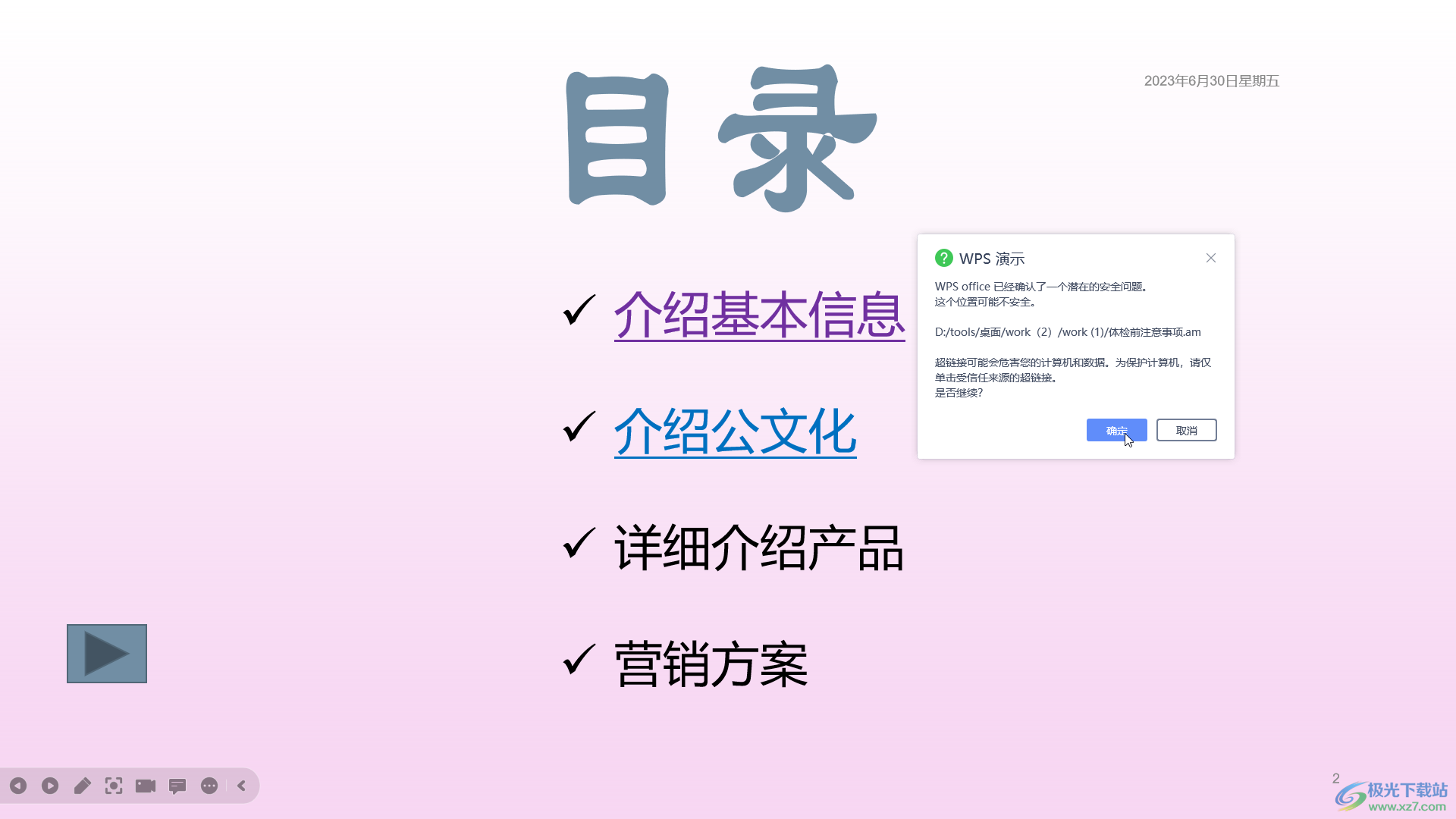
第二步:按ESC键退出放映,选中超链接元素后右键点击一下,选择“超链接”——“取消超链接”;
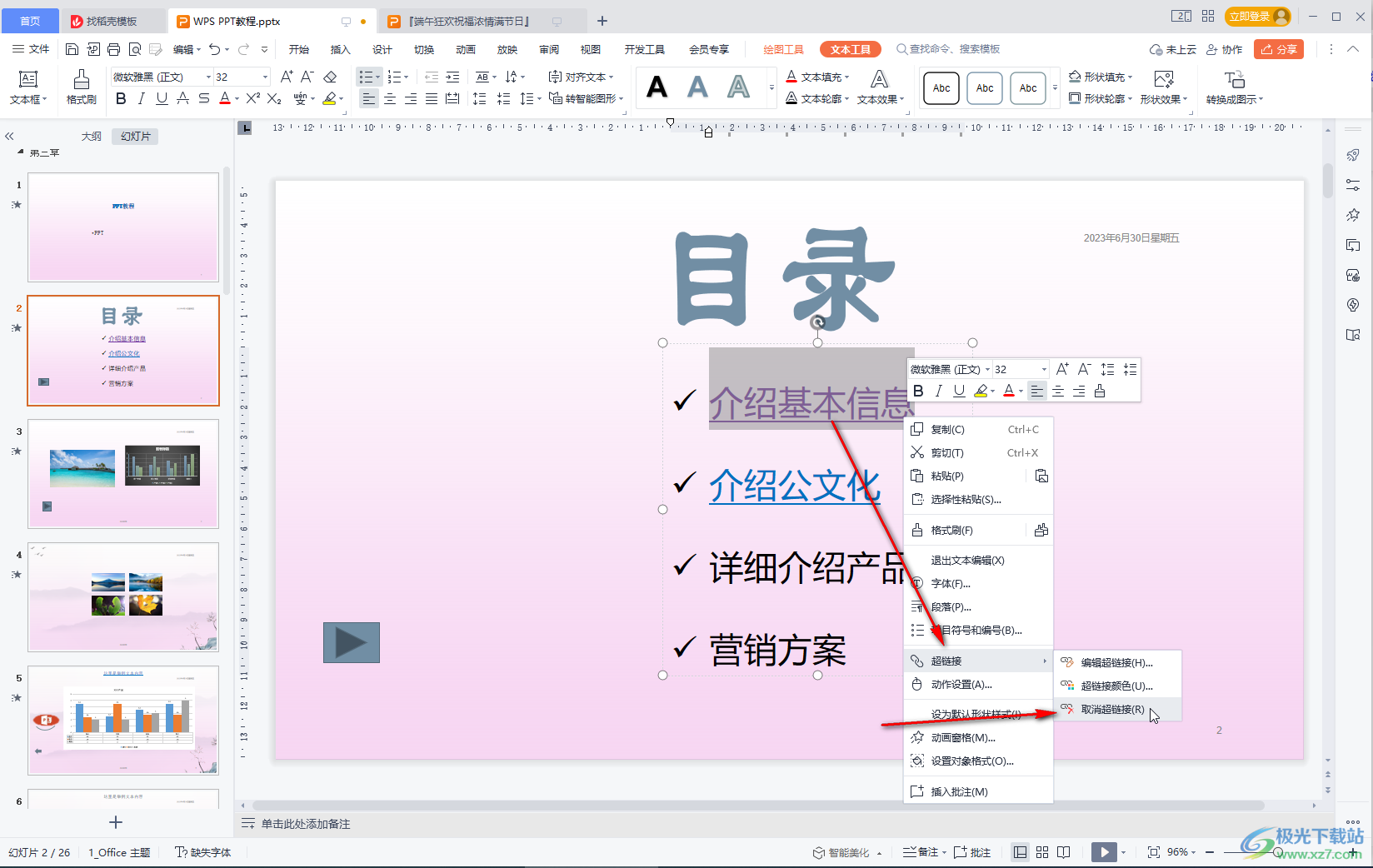
第三步:然后在“插入”选项卡中点击“对象”;
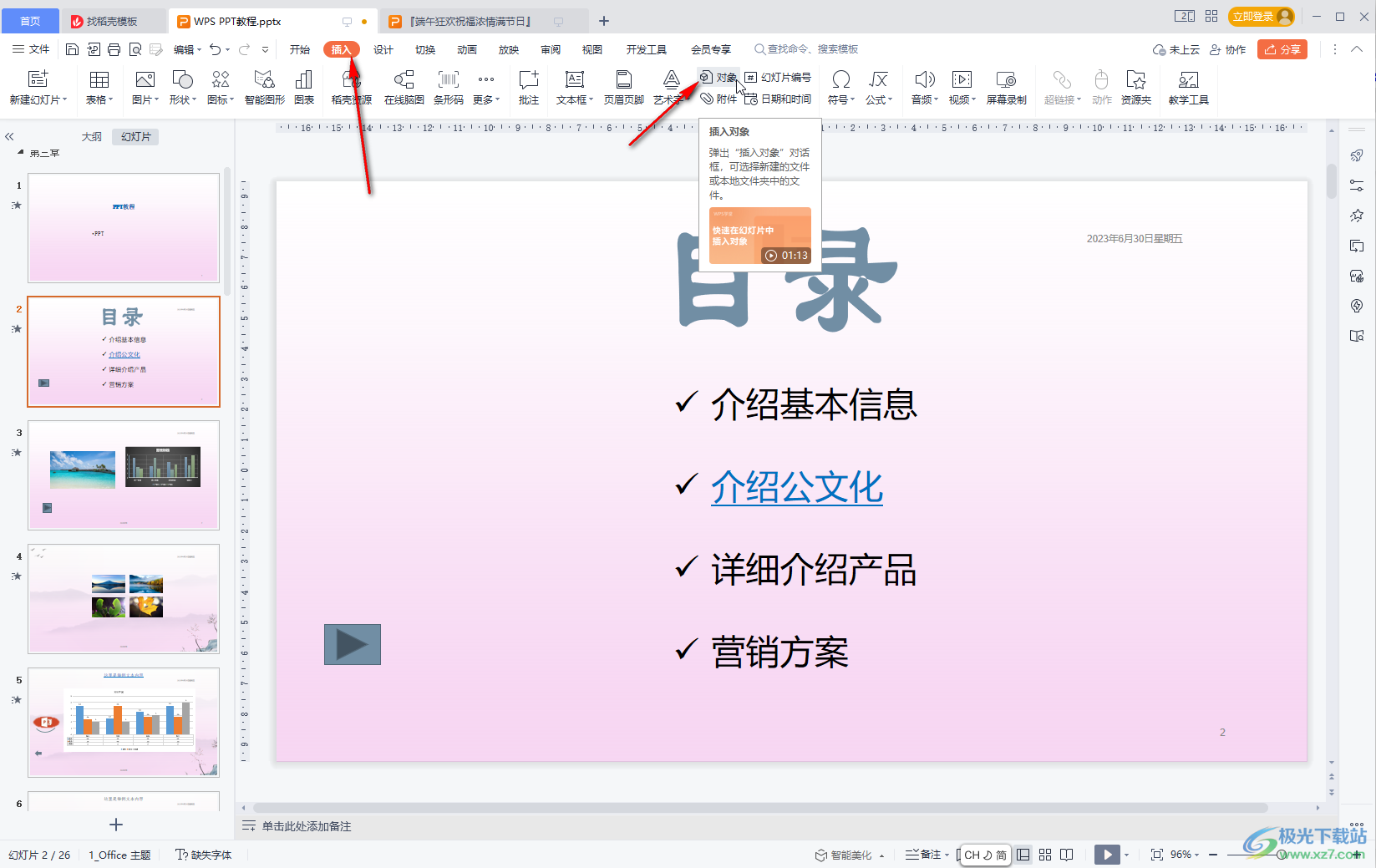
第四步:在打开的窗口中点击“有文件创建”,点击“浏览”按钮找到需要跳转的文件后双击导入,然后点击勾选“链接”,可以看到下方的说明提示,然后点击“显示为图标”并确定;
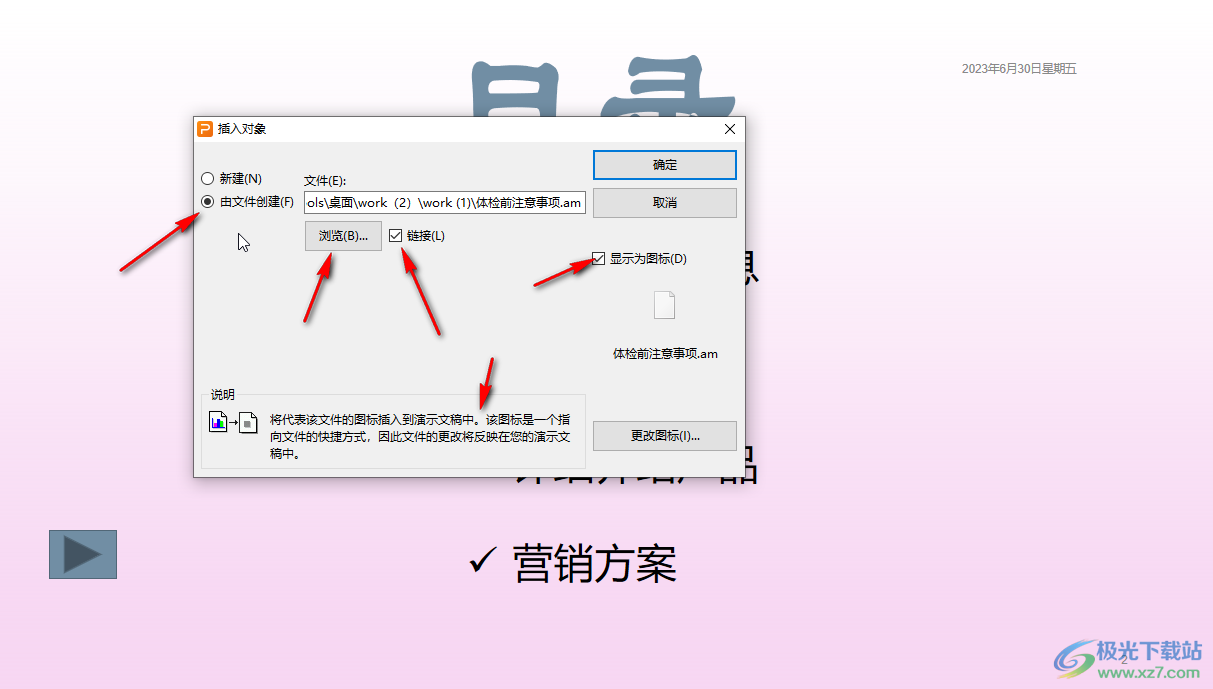
第五步:就可以看到成功插入相应的文件了,后续双击就可以查看文件信息了。
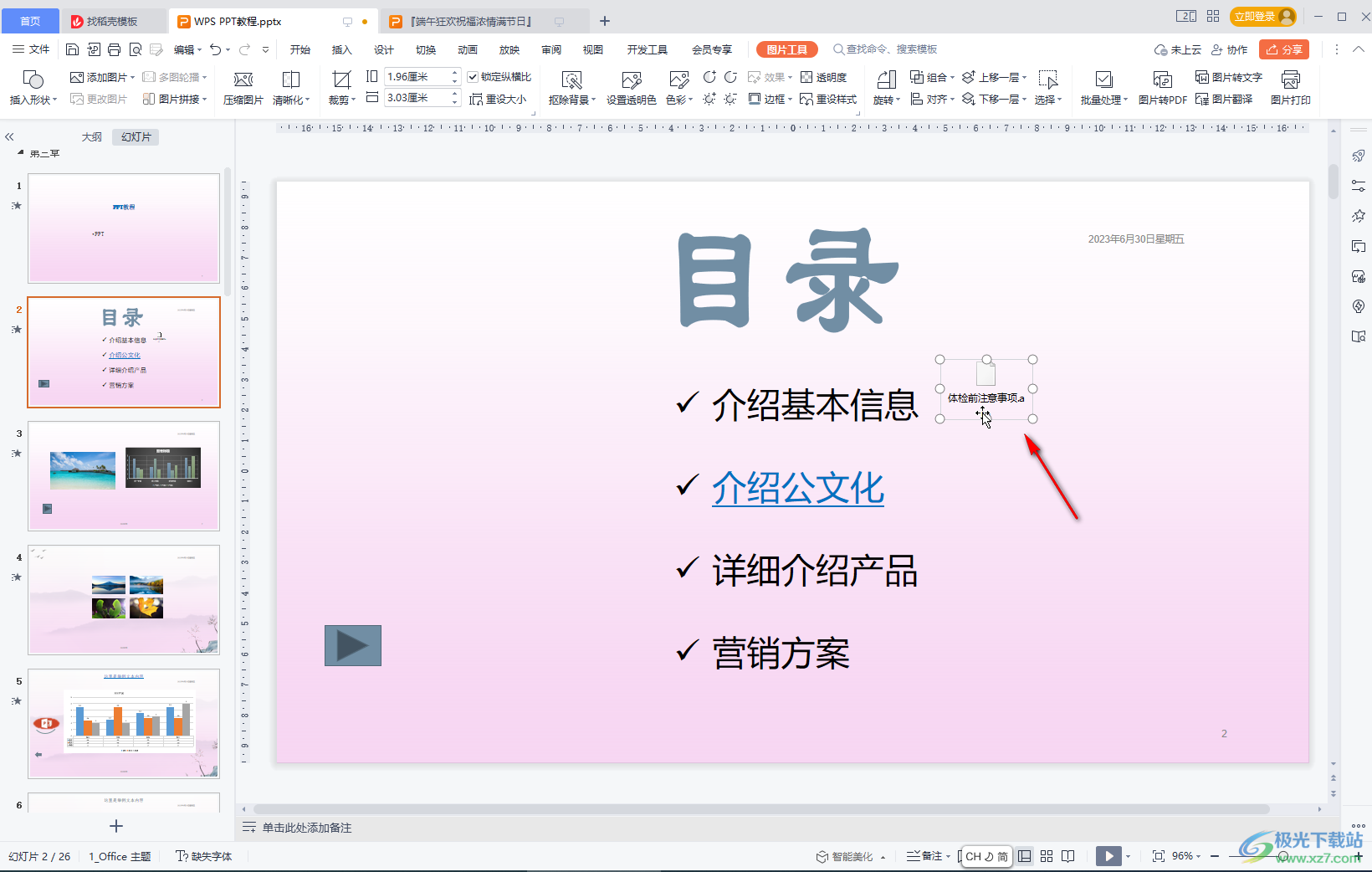
以上就是电脑版WPS演示文稿中取消超链接跳转的安全提示的方法教程的全部内容了。上面的步骤操作起来都是非常简单的,小伙伴们可以打开自己的软件后一起动手操作起来。

大小:240.07 MB版本:v12.1.0.18608环境:WinAll, WinXP, Win7, Win10
- 进入下载
相关下载
热门阅览
- 1百度网盘分享密码暴力破解方法,怎么破解百度网盘加密链接
- 2keyshot6破解安装步骤-keyshot6破解安装教程
- 3apktool手机版使用教程-apktool使用方法
- 4mac版steam怎么设置中文 steam mac版设置中文教程
- 5抖音推荐怎么设置页面?抖音推荐界面重新设置教程
- 6电脑怎么开启VT 如何开启VT的详细教程!
- 7掌上英雄联盟怎么注销账号?掌上英雄联盟怎么退出登录
- 8rar文件怎么打开?如何打开rar格式文件
- 9掌上wegame怎么查别人战绩?掌上wegame怎么看别人英雄联盟战绩
- 10qq邮箱格式怎么写?qq邮箱格式是什么样的以及注册英文邮箱的方法
- 11怎么安装会声会影x7?会声会影x7安装教程
- 12Word文档中轻松实现两行对齐?word文档两行文字怎么对齐?
网友评论